
PowerPoint-ის კომბინირება | PPT PPTX-ის შერწყმა Java Cloud SDK-ის გამოყენებით
ამ სტატიაში ჩვენ განვიხილავთ დეტალებს, თუ როგორ გავაერთიანოთ მრავალი PowerPoints ერთ პრეზენტაციის ფაილში. PowerPoint-ები გამოიყენება კორპორატიულ კულტურაში საინფორმაციო წარმომადგენლობისა და ბრიფინგისთვის, ასევე მათ იყენებენ ბიზნესმენები და სტუდენტები სლაიდ შოუს მოსამზადებლად. პოპულარობის კიდევ ერთი ასპექტია გაკვეთილების, ციფრული პორტფოლიოების, ძირითადი ანიმაციების ან ფოტო სლაიდ შოუების შექმნა. თუმცა, როდესაც გუნდები მუშაობენ განაწილებულ გარემოში, შეიძლება გვქონდეს მოთხოვნა PowerPoint პრეზენტაციების შერწყმა. ასე რომ, ეს სტატია ნათელს ჰფენს დეტალებს რამდენიმე PowerPoint-ის ერთ პრეზენტაციაში გაერთიანების შესახებ Java Cloud SDK-ის გამოყენებით.
- PowerPoint API-ის შერწყმა
- შეუთავსეთ PowerPoint Java-ში
- PowerPoint-ის შერწყმა cURL ბრძანებების გამოყენებით
PowerPoint API-ის შერწყმა
PPT ან PPTX პროგრამულად შესაქმნელად, რედაქტირებისთვის და ექსპორტისთვის PDF, JPEG, PNG ან GIF-ში და ა.შ. ფორმატში, ჩვენ შევიმუშავეთ დაბალი კოდის API სახელწოდებით Aspose.Slides Cloud. მისი REST დაფუძნებული არქიტექტურა საშუალებას გაძლევთ გამოიძახოთ API რუტინები ნებისმიერ პლატფორმაზე. ახლა იმისათვის, რომ განვახორციელოთ PowerPoint პრეზენტაციების კომბინირების ფუნქცია Java აპლიკაციაში, ჩვენ სპეციალურად შევქმენით Aspose.Slides Cloud SDK for Java. ასე რომ, იმისათვის, რომ გამოიყენოთ SDK, თქვენ მხოლოდ უნდა დაამატოთ მისი მითითება maven build პროექტის pom.xml-ში.
<repositories>
<repository>
<id>aspose-cloud</id>
<name>artifact.aspose-cloud-releases</name>
<url>http://artifact.aspose.cloud/repo</url>
</repository>
</repositories>
<dependencies>
<dependency>
<groupId>com.aspose</groupId>
<artifactId>aspose-slides-cloud</artifactId>
<version>22.9.0</version>
</dependency>
</dependencies>
მას შემდეგ, რაც SDK მითითება დაემატება, შემდეგი მნიშვნელოვანი ნაბიჯი არის ავთენტიფიკაცია Aspose Cloud-ით. იმ შემთხვევაში, თუ არ გაქვთ არსებული ანგარიში, გთხოვთ, შექმნათ უფასო ანგარიში მოქმედი ელექტრონული ფოსტის მისამართის გამოყენებით. შემდეგ შედით სისტემაში ახლად შექმნილი ანგარიშის გამოყენებით და მოძებნეთ/შექმენით კლიენტის ID და კლიენტის საიდუმლო Cloud Dashboard-ზე. ეს დეტალები საჭიროა ავთენტიფიკაციის მიზნებისთვის შემდეგ განყოფილებებში.
შეუთავსეთ PowerPoint Java-ში
ეს განყოფილება განმარტავს დეტალებს იმის შესახებ, თუ როგორ შეგვიძლია გავაერთიანოთ Powerpoint პრეზენტაციები Java Cloud SDK-ის გამოყენებით. გთხოვთ, გაითვალისწინოთ, რომ PowerPoint-ის გაერთიანების მიზნით, შეყვანილი PowerPoint შეიძლება ჩაიტვირთოს ლოკალური დისკიდან, ჩაიტვირთოს Cloud საცავიდან ან თუნდაც ჩატვირთოს იგი პირდაპირ ვებ URL-დან. გთხოვთ, მიჰყვეთ ქვემოთ მითითებულ ინსტრუქციებს.
- უპირველეს ყოვლისა, შექმენით SlidesApi ობიექტის ობიექტი არგუმენტებად ClientID-ისა და Client-ის საიდუმლოების მიწოდებისას
- მეორეც, შექმენით FileInfo-ს ობიექტი, სადაც ჩვენ ვაწვდით მონაცემებს პირველი PowerPoint-ისთვის
- მესამე, შექმენით ArrayList-ის ეგზემპლარი, რომელიც ინახავს შესაერთებელი PPT ფაილების სიას
- შემდეგი ნაბიჯი არის PresentationToMerge-ის ცალკეული ობიექტის შექმნა თითოეული PowerPoint-ისთვის შერწყმისთვის
- ახლა იმისათვის, რომ ჩატვირთოს PowerPoint ადგილობრივი მეხსიერებიდან, უნდა გამოვიყენოთ REQUEST მნიშვნელობა PresentationToMerge enumeration-დან.
- PowerPoint-ში კონკრეტული სლაიდების გასათვალისწინებლად, ჩვენ ვიყენებთ setSlides(…) მეთოდს.
- შემდეგი ნაბიჯი არის პრეზენტაციის ფაილების გაერთიანების რიგის დაყენება და ამ მიზნით, ჩვენ ვაპირებთ გამოვიყენოთ OrderedMergeRequest ობიექტი და გამოვიყენოთ მისი setPresentations(..) მეთოდი.
- დაბოლოს, გამოიძახეთ mergeAndSaveOnline(…) მეთოდი Powerpoint პრეზენტაციების შერწყმისა და შედეგად მიღებული ფაილის ღრუბლოვან საცავში შესანახად.
try
{
// მიიღეთ ClientID და ClientSecret https://dashboard.aspose.cloud/-დან
String clientId = "7ef10407-c1b7-43bd-9603-5ea9c6db83cd";
String clientSecret = "ba7cc4dc0c0478d7b508dd8ffa029845";
// შექმენით SlidesApi-ს მაგალითი
SlidesApi slidesApi = new SlidesApi(clientId,clientSecret);
// შეაგროვეთ პრეზენტაციები გაერთიანებისთვის.
FileInfo fileInfo = new FileInfo();
// შეყვანის პრეზენტაციის წაკითხვა
fileInfo.setData(Files.readAllBytes(Paths.get("TemplateCV.pptx")));
// დააყენეთ წყარო PowerPoint-ის სახელი
fileInfo.setName("TemplateCV.pptx");
// შექმენით FileInfo ობიექტის Array List
List<FileInfo> files = new ArrayList<FileInfo>();
// დაამატეთ FileInfo ობიექტი Array სიაში
files.add(fileInfo);
// მოამზადეთ ინფორმაცია პირველი პრეზენტაციისთვის შერწყმისთვის.
PresentationToMerge presentation1 = new PresentationToMerge();
// წაიკითხეთ PowerPoint ადგილობრივი დისკიდან
presentation1.setSource(PresentationToMerge.SourceEnum.REQUEST);
// დააყენეთ გზა პირველი PowerPoint ფაილისთვის
presentation1.setPath("TemplateCV.pptx");
// მიუთითეთ PowerPoint-ის სლაიდები, რომლებიც უნდა გავაერთიანოთ
presentation1.setSlides(Arrays.asList(1, 2));
// მოამზადეთ ინფორმაცია პირველი პრეზენტაციისთვის შერწყმისთვის.
PresentationToMerge presentation2 = new PresentationToMerge();
presentation2.setPath("Presentation1.pptx");
// დააყენეთ პაროლის დეტალები, თუ PowerPoint დაცულია პაროლით
///presentation2.setPassword("ჩემი_პაროლი");
// მიუთითეთ წყარო, როგორც ღრუბლოვანი საცავი
presentation2.setSource(PresentationToMerge.SourceEnum.STORAGE);
// მოამზადეთ ინფორმაცია პირველი პრეზენტაციისთვის შერწყმისთვის.
PresentationToMerge presentation3 = new PresentationToMerge();
// PowerPoint-ის გზა, როგორც ვებ URL
presentation3.setPath("https://github.com/aspose-slides-cloud/aspose-slides-cloud-java/blob/master/TestData/test-unprotected.pptx");
presentation3.setSlides(Arrays.asList(1));
// დააყენეთ ბილიკის მნიშვნელობა, როგორც URL
presentation3.setSource(PresentationToMerge.SourceEnum.URL);
// მოამზადეთ შერწყმის მოთხოვნა.
OrderedMergeRequest request = new OrderedMergeRequest();
// დააყენეთ PowerPoint პრეზენტაციების შერწყმის წესი
request.setPresentations(Arrays.asList(presentation1, presentation2));//, presentation3));
// დაურეკეთ API-ს, რომ დააკავშიროთ PowerPoint და შეინახოთ გამომავალი Cloud საცავში
slidesApi.mergeAndSaveOnline("Merged.pptx", files, request, "internal"); // mergeOnline(files, request, null);
System.out.println("Merge PowerPoint successful !");
}catch(Exception ex)
{
System.out.println(ex);
}
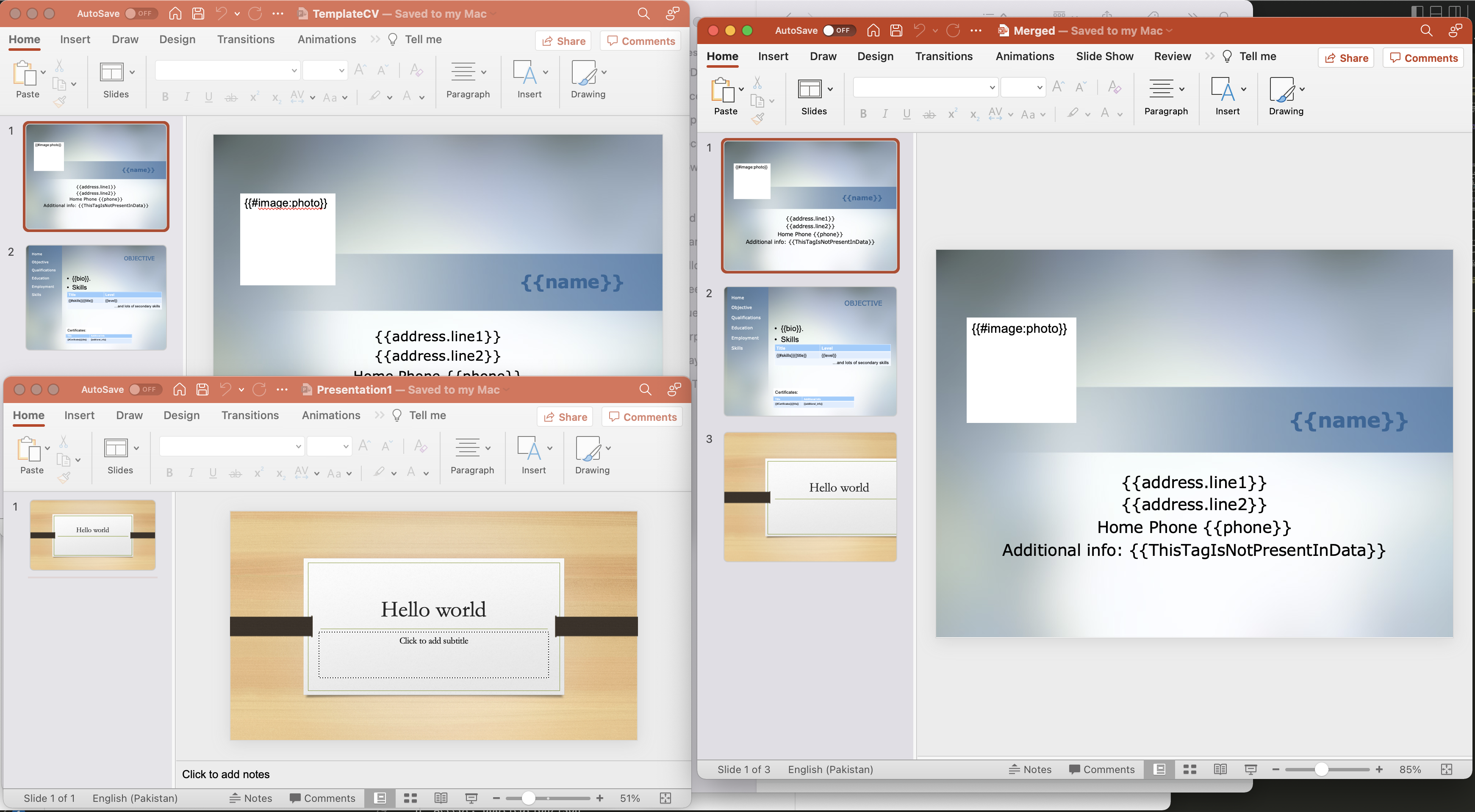
სურათი 1: - შერწყმა PowerPoint Preview
ზემოთ მოყვანილ მაგალითში გამოყენებული ფაილების ნიმუშის ჩამოტვირთვა შესაძლებელია TemplateCV.pptx, Presentation1.pptx და Merged.ppt-დან.
PowerPoint-ის შერწყმა cURL ბრძანებების გამოყენებით
cURL ბრძანებები დამოუკიდებელია პლატფორმაზე და შეიძლება შესრულდეს ნებისმიერ პლატფორმაზე. ასე რომ, ეს განყოფილება იზიარებს დეტალებს, თუ როგორ უნდა დააკავშიროთ PowerPoint პრეზენტაციები cURL ბრძანებების გამოყენებით. ამრიგად, ამ მიდგომის წინაპირობებიდან, პირველ რიგში, შემდეგი ბრძანების შესრულებისას საჭიროა JWT წვდომის ნიშნის გენერირება (კლიენტის სერთიფიკატებზე დაყრდნობით).
curl -v "https://api.aspose.cloud/connect/token" \
-X POST \
-d "grant_type=client_credentials&client_id=bb959721-5780-4be6-be35-ff5c3a6aa4a2&client_secret=4d84d5f6584160cbd91dba1fe145db14" \
-H "Content-Type: application/x-www-form-urlencoded" \
-H "Accept: application/json"
მას შემდეგ რაც გვექნება JWT ჟეტონი, შემდეგი ნაბიჯი არის PowerPoint პრეზენტაციების გაერთიანება შემდეგი ბრძანების გამოყენებით. გთხოვთ გაითვალისწინოთ, რომ შემდეგ ბრძანებაში ჩვენ ვაერთებთ პირველ სლაიდს პირველი პრეზენტაციიდან და მეორე პრეზენტაციიდან 1-ლი და მე-3 სლაიდები გაერთიანებულია. PPTX შერწყმა ინახება ღრუბლოვან საცავში.
curl -v -X PUT "https://api.aspose.cloud/v3.0/slides/merge?outPath=newResultant.pptx" \
-H "accept: application/json" \
-H "authorization: Bearer <JWT Token>" \
-H "Content-Type: application/json" \
-d "{ \"Presentations\": [ { \"Path\": \"Presentation1.pptx\", \"Password\": \"string\", \"Slides\": [ 1 ], \"Source\": \"Storage\" }, { \"Path\": \"test-unprotected.pptx\", \"Password\": \"string\", \"Slides\": [ 1,3 ], \"Source\": \"Storage\" } ]}"
დასკვნა
ამ სტატიამ გაგვაგებინა დეტალები PowerPoint პრეზენტაციების გაერთიანების შესახებ Java Cloud SDK-ის გამოყენებით. Java კოდის ფრაგმენტის გარდა, ჩვენ ასევე ვისწავლეთ დეტალების შესახებ, თუ როგორ გავაერთიანოთ რამდენიმე Powerpoints ერთში cURL ბრძანებების გამოყენებით. გარდა ამისა, ჩვენ გირჩევთ შეისწავლოთ პროდუქტი დოკუმენტაცია, რათა გაეცნოთ Cloud API-ს მიერ შემოთავაზებული საოცარი ფუნქციების სიმრავლის შესახებ. ასევე, გთხოვთ, გაითვალისწინოთ, რომ ყველა ჩვენი Cloud SDK გამოქვეყნებულია MIT ლიცენზიით, ასე რომ თქვენ შეგიძლიათ განიხილოთ სრული წყაროს კოდის ჩამოტვირთვა GitHub-დან და შეცვალოთ იგი თქვენი მოთხოვნების შესაბამისად. ნებისმიერი პრობლემის შემთხვევაში, შეგიძლიათ მოგვმართოთ სწრაფი გადაწყვეტისთვის უფასო [პროდუქტის მხარდაჭერის ფორუმის] მეშვეობით 9.
დაკავშირებული სტატიები
გთხოვთ ეწვიოთ შემდეგ ბმულებს მეტი ინფორმაციისთვის: